Lo snap in Windows 10 è molto diverso da quelloera in Windows 8 e Windows 7. Se non hai mai fatto il salto in Windows 8 o se hai deciso di tornare a Windows 7 dopo aver realizzato che non ti piaceva un po 'Windows 8, scattare Windows in Windows 10 sembrerà ancora di più diverso. Abbiamo toccato la funzionalità e come funziona nella nostra recensione delle funzionalità di Windows 10. Un importante cambiamento con la funzione Snap è che non ti consente di agganciare le finestre a metà o un quarto dello schermo. Invece hai molte più opzioni di aggancio e più dimensioni per agganciare una finestra. Questa guida li dettaglia tutti.
I molti stati di una finestra a scatto
La galleria in basso mostra le molte posizioni che haipuò agganciare una finestra a. Queste sono solo alcune delle posizioni supportate da Windows 10, ma queste saranno più familiari agli utenti di Windows 7. Descrive anche un po 'la nuova funzionalità di aggancio in Windows 10.

Tasti rapidi
Per agganciare una finestra a una delle tante posizionimostrato sopra, continuerai a utilizzare il tasto Windows e i tasti freccia sulla tastiera. Le numerose combinazioni che è ora possibile utilizzare per bloccare le finestre sono illustrate di seguito. Tieni presente che l'anteprima tecnica di Windows 10 è buggy (abbastanza buggy) e alcune scorciatoie potrebbero non rispondere in ogni momento.
Windows + Freccia sinistra e Windows + Freccia destra aggancerà le finestre rispettivamente alla metà sinistra e destra dello schermo.
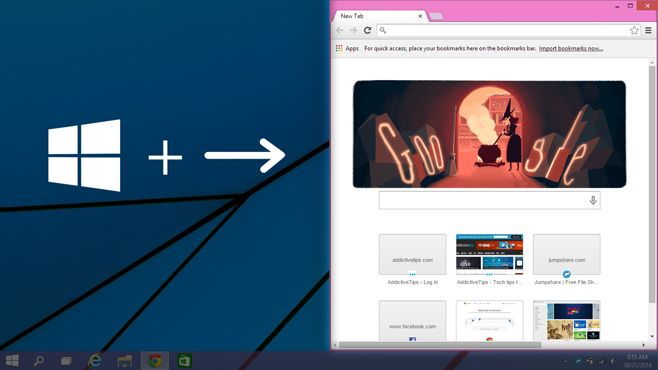
Tasti freccia Windows + Su e Windows + Giù lo aggancerà rispettivamente alla metà superiore e inferiore.
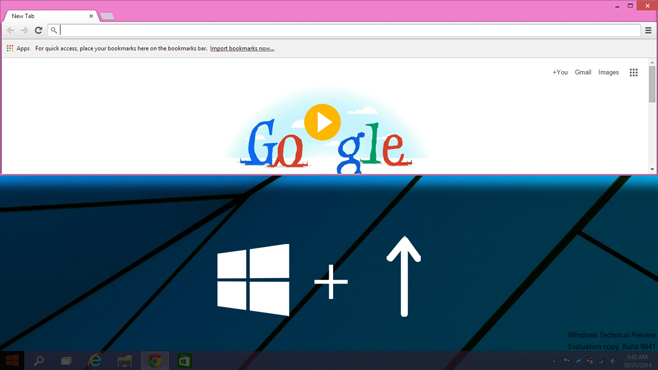
Con la finestra scattata nella metà superiore come nell'immagine sopra, premi il tasto Windows + tasto freccia sinistra + freccia sinistra tasto per agganciarlo a un terzo trimestre dello schermo. Se, dopo aver agganciato la finestra nell'angolo in alto a destra, hai premuto il tasto Freccia + Windows, la finestra apparirà come nella schermata successiva.
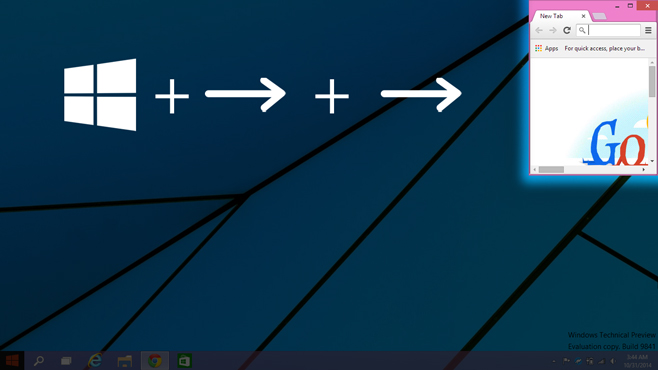
Con la finestra scattata nella metà sinistra (Windows + tasto freccia sinistra), puoi agganciare la finestra a un terzo quarto dello schermo premendo Windows + tasto freccia destra + tasto freccia destra (premere due volte il tasto freccia destra). Se si preme il Finestra + tasto freccia su la finestra rimane della stessa larghezza ma ridimensionerà alla metà della lunghezza (vedi screenshot precedente).
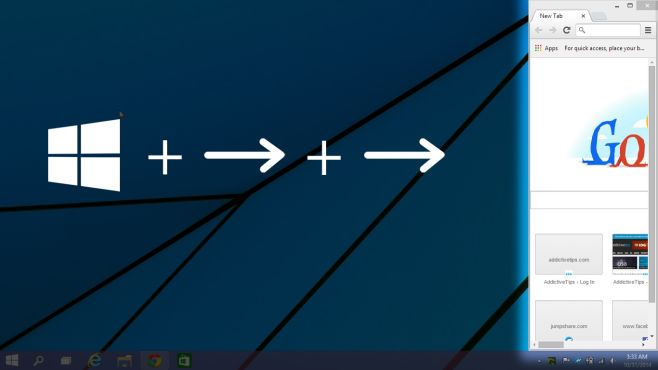
Probabilmente hai notato che la tastierail collegamento per entrambi gli ultimi due stati di snap è lo stesso ma produce risultati diversi. La differenza sorge a causa dello stato in cui si trovava in precedenza la finestra prima di digitare il collegamento. Con la finestra scattata nella metà sinistra, il tasto Freccia destra + Windows x2 lo farà scattare a destra, occupando una terza parte dello schermo. Con la finestra scattata nella metà superiore dello schermo, questa stessa scorciatoia lo farà scattare nell'angolo in alto a destra dello schermo.
Windows + tasto freccia destra + tasto freccia GIÙ, lo aggancerà al quarto in basso a destra dischermo. In questo stesso stato, se si preme Windows + tasto freccia sinistra, si aggancerà alla metà inferiore. Ripeti questo collegamento per agganciarlo alla metà sinistra. È possibile continuare a utilizzare il collegamento per scorrere i diversi quadranti dello schermo. Puoi ripeterlo in ordine inverso usando il Windows + tasto freccia sinistra scorciatoia per scorrere le diverse posizioni.
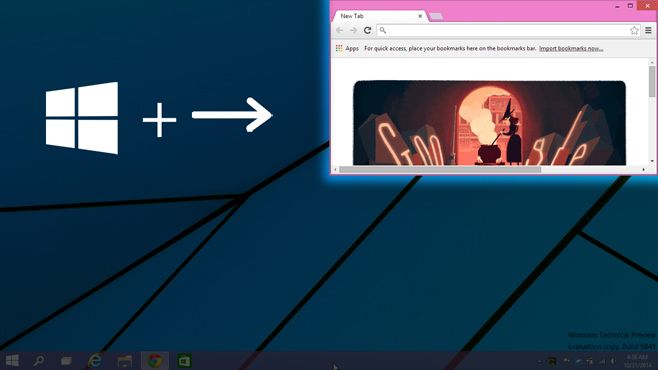
Con la finestra scattata nella metà superiore dello schermo, premi Windows + tasto freccia su + tasto freccia su per agganciarlo al quarto superiore dello schermo. È quindi possibile utilizzare il Windows + tasto freccia giù e / o il Windows + tasto freccia sinistra per scattare una finestra di dimensioni molto più piccole sul lato sinistro, inferiore e destro dello schermo.
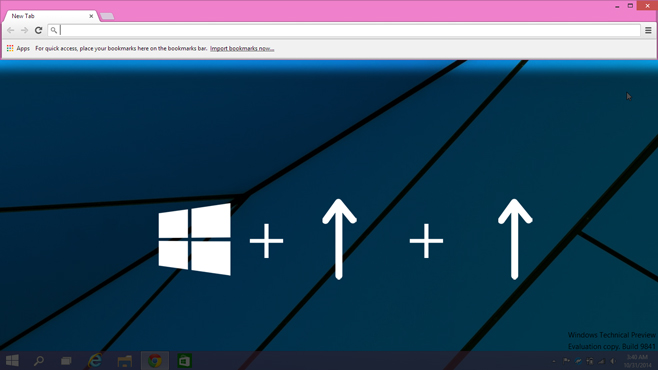
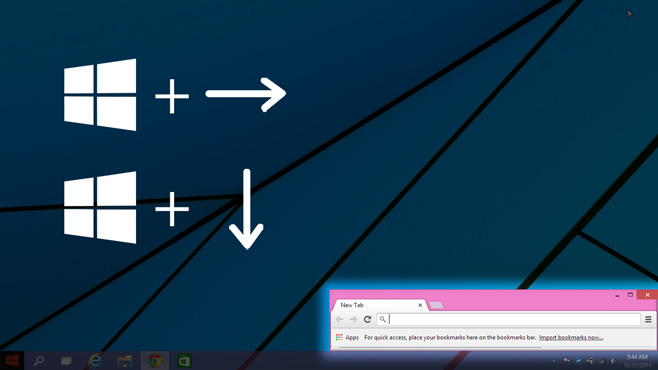
Puoi aprire una finestra in sette modi diversiWindows 10. Qualsiasi stato o dimensione su cui è possibile agganciarlo, a destra, può essere inserito anche a sinistra. Allo stesso modo, qualsiasi dimensione della finestra viene agganciata, verso l'alto, può essere agganciata verso il basso.













Commenti